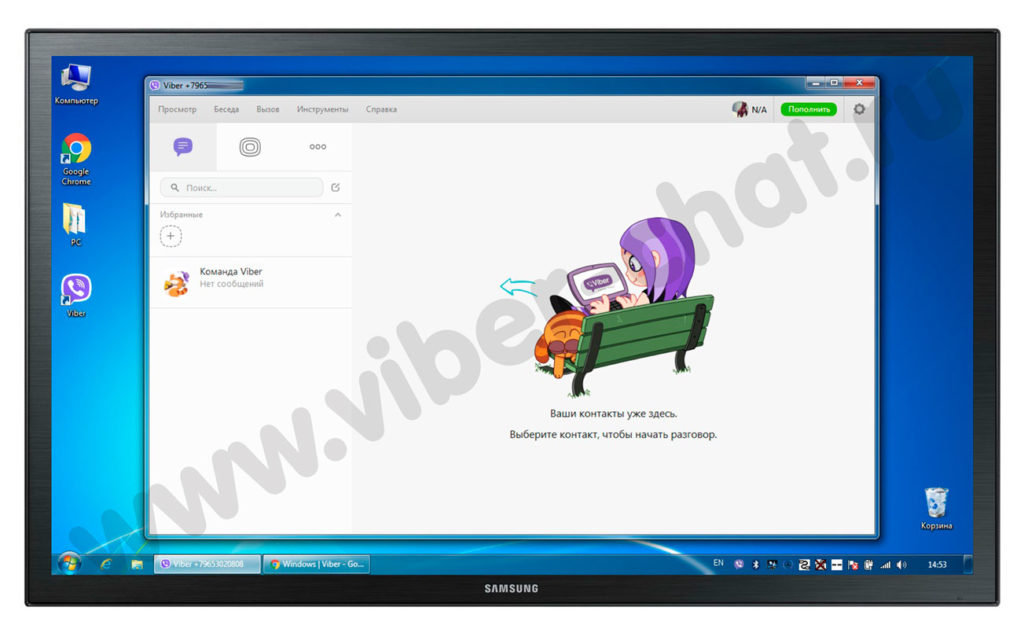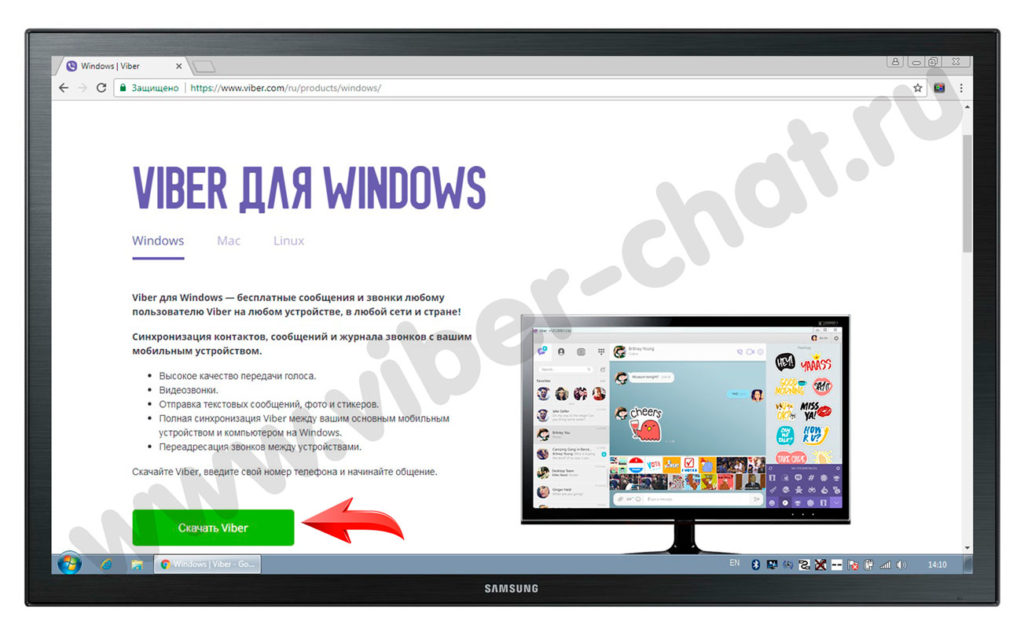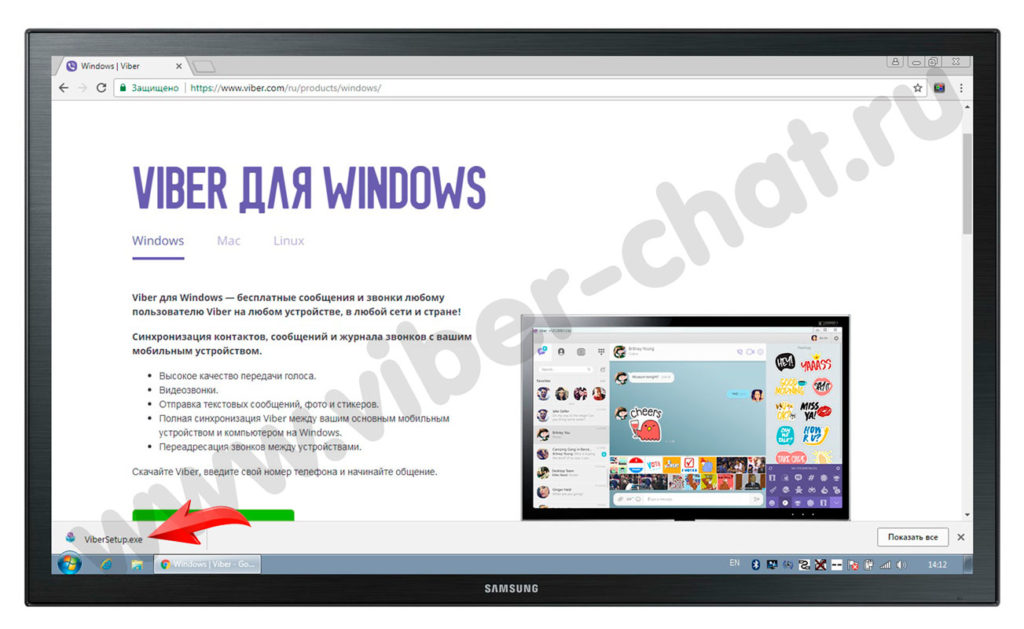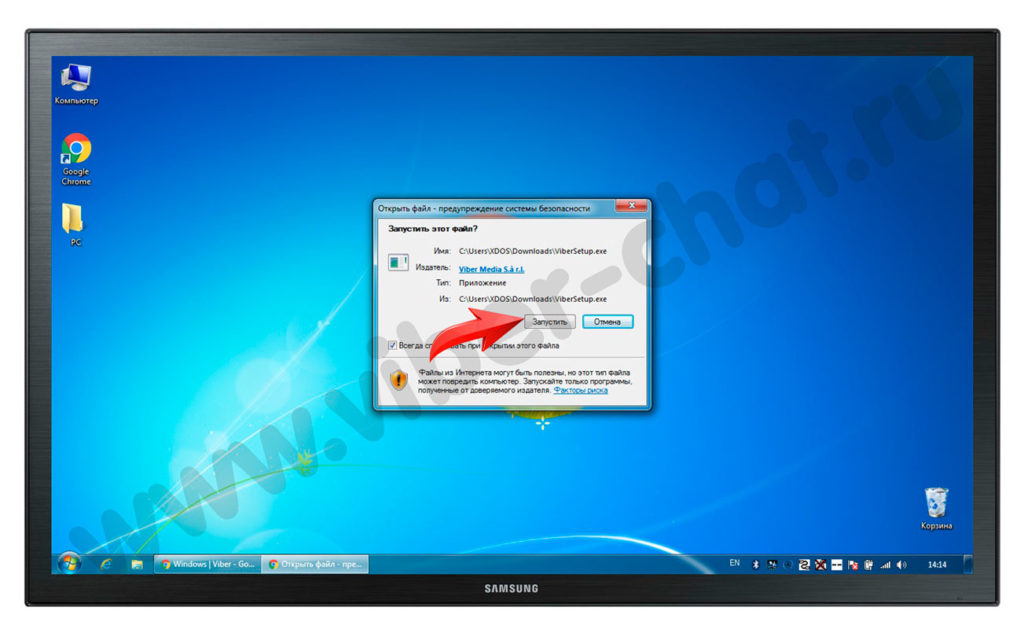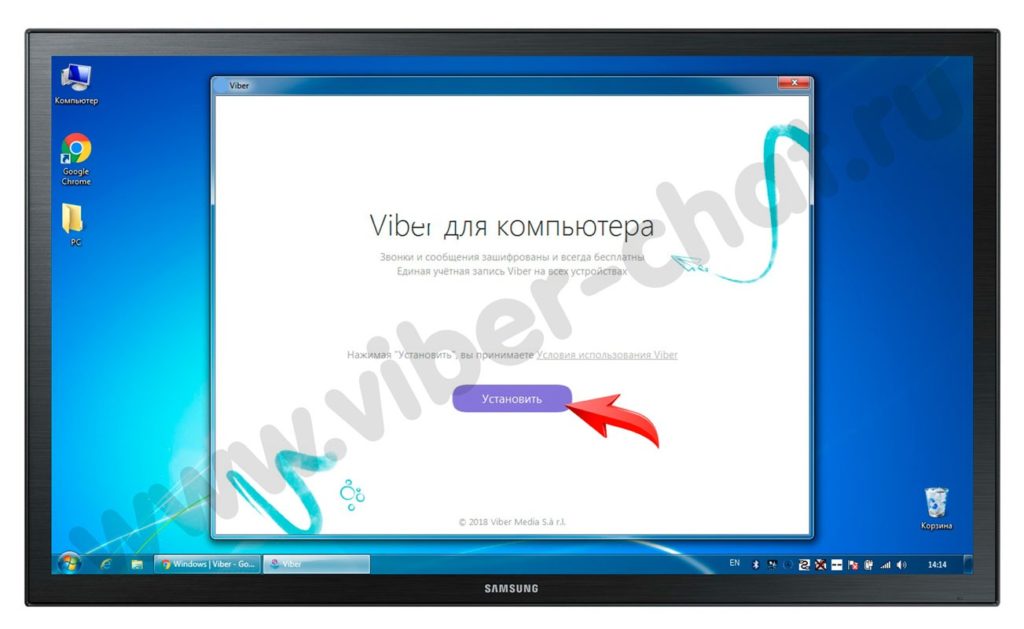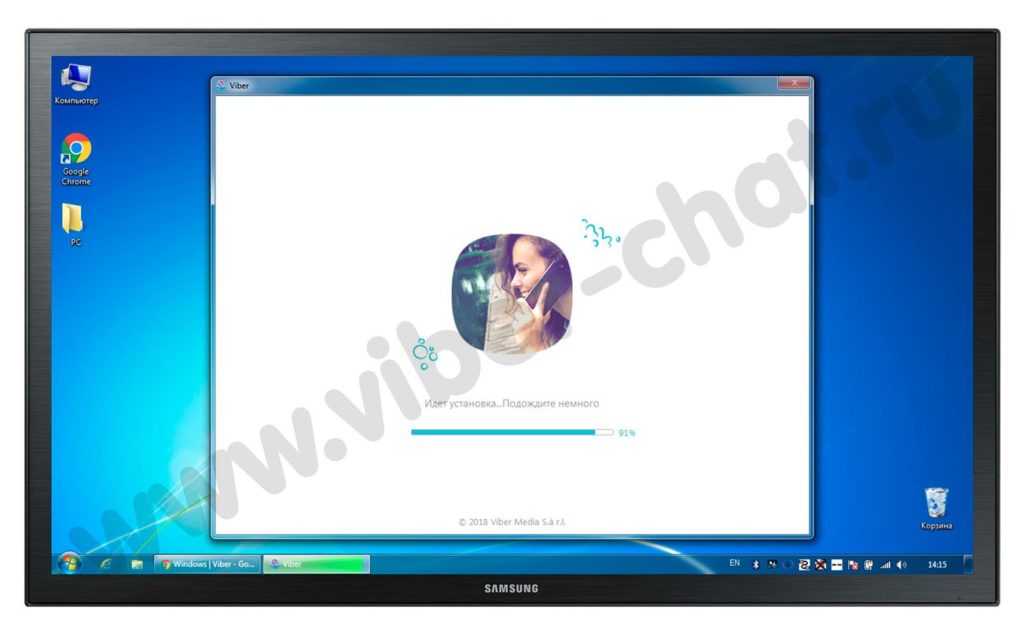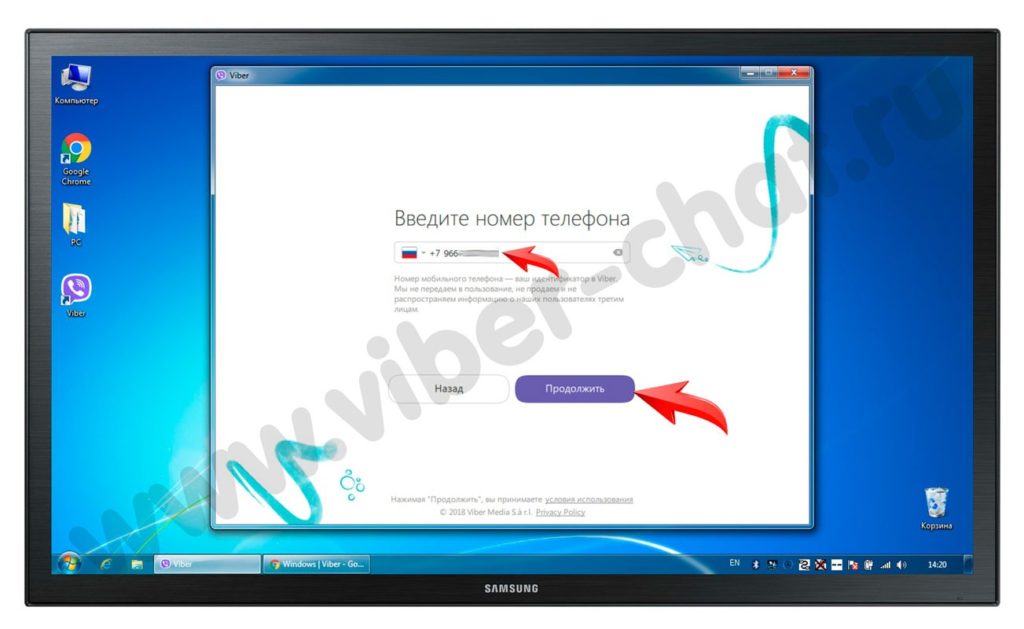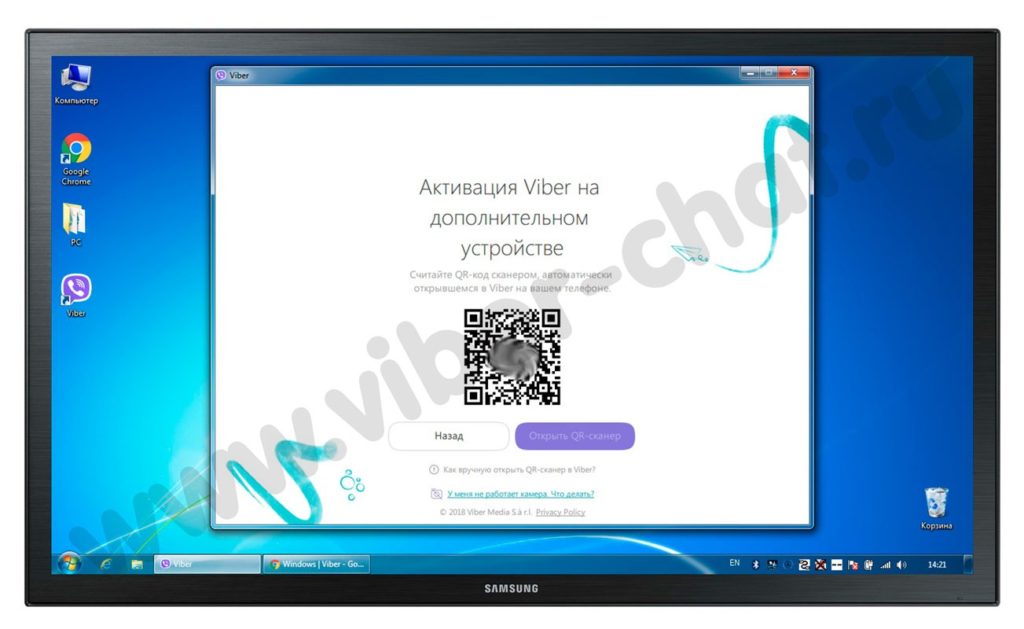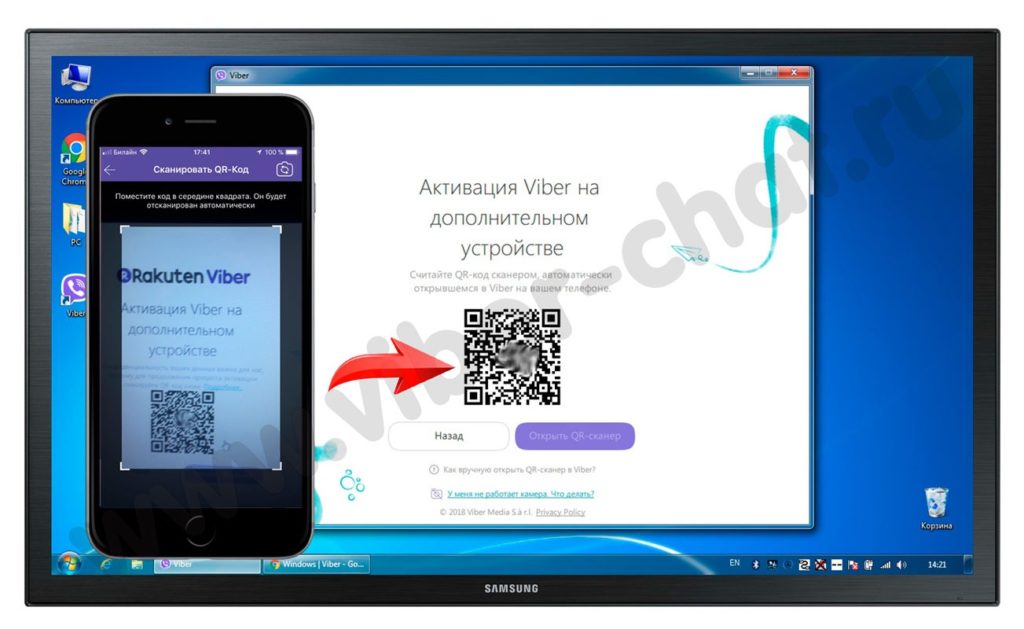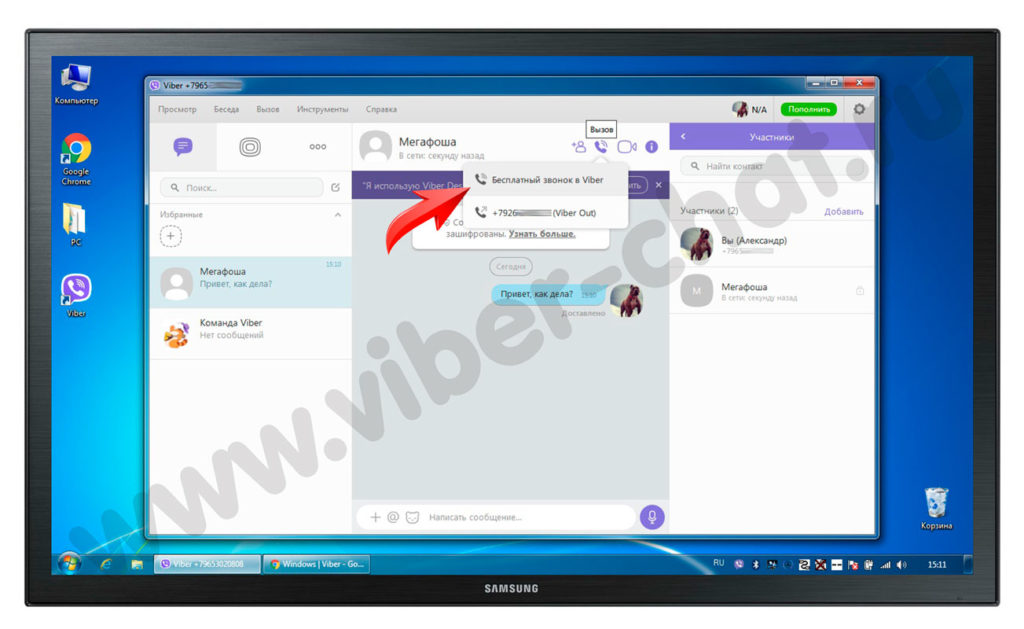Оглавление:
Скачать вайбер на пк виндовс 7 очень просто, но многие пользователи не понимают, как осуществить этот процесс.

Viber – программа, которая покорила интернет. Она позволяет быстро обмениваться сообщениями, как это делали многие в Skype и ICQ. Но теперь весь процесс стал более простым и быстрым. Зарегистрироваться в Вайбере можно за несколько секунд, это и делает его столь комфортным в управлении.
Скачать Viber для Windows 7
Вы можете удивиться, неужели многие используют 7 Виндовс? Статистика вас поразит, он до сих пор считается самой популярной платформой. Именно по этой причине скачать вайбер для виндовс 7 хотят многие, эта тема достаточно актуальна и востребована.
Важно! Если вы хотите скачать и установить программу на свой ПК, то должны обязательно обзавестись ее мобильной версией. Сначала установите ее на телефон и только затем синхронизируем через компьютер.
Вайбер начинался как любительский проект, а уже сегодня им занимается более 15 тысяч работников со всего мира. Он невероятно популярен и востребован. Чтобы скачать вайбер на компьютер windows 7 нужно перейти на официальный сайт.
Там вы быстро найдете необходимую ссылку, которая автоматически распознает ваше ПО и загружает самую последнюю версию. Или нажмите на ссылку ниже, для автоматической загрузки Viber с официального сайта.
Как установить Вайбер на Виндовс 7
Загрузка установочного файла не затруднит никого, это простой процесс. Но он бессмысленный, если у вас нет мобильной версии. Проблема в том, что зарегистрироваться в Вайбер через компьютер нельзя. Разработчикам много раз говорили о таком минусе, но они утверждают следующее – Вайбер является программой, которую разрабатывали именно для смартфонов, такой она и останется.
Поэтому устанавливаем программу на телефон, скачиваем на ПК и нажимаем на файл.
Далее:
1. Если вы используете учетную запись на вашей ОС отличную от администратора, то необходимо ее запустить с правами админа.
Наблюдаем за автоматической установкой всех компонентов приложения.
3. В процессе установки, инсталлятор спросит вас о разрешении установить антивирус Avast, нажмите Отменить, если вы не желаете устанавливать.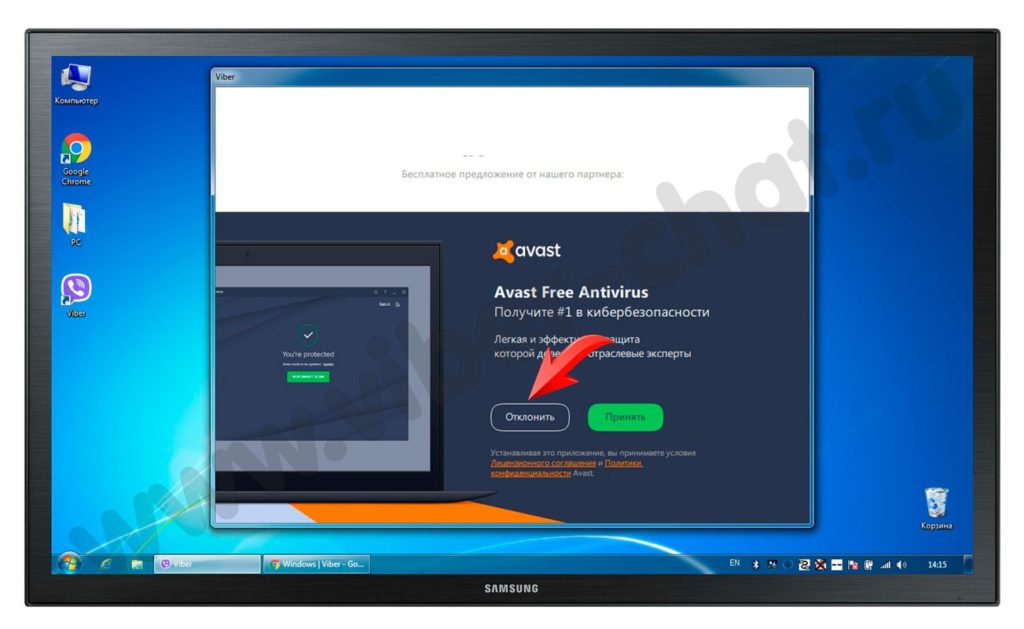
Регистрация Viber на ПК
3. Подтверждаем о наличии установленного Viber на мобильном телефоне, нажав на кнопку ДА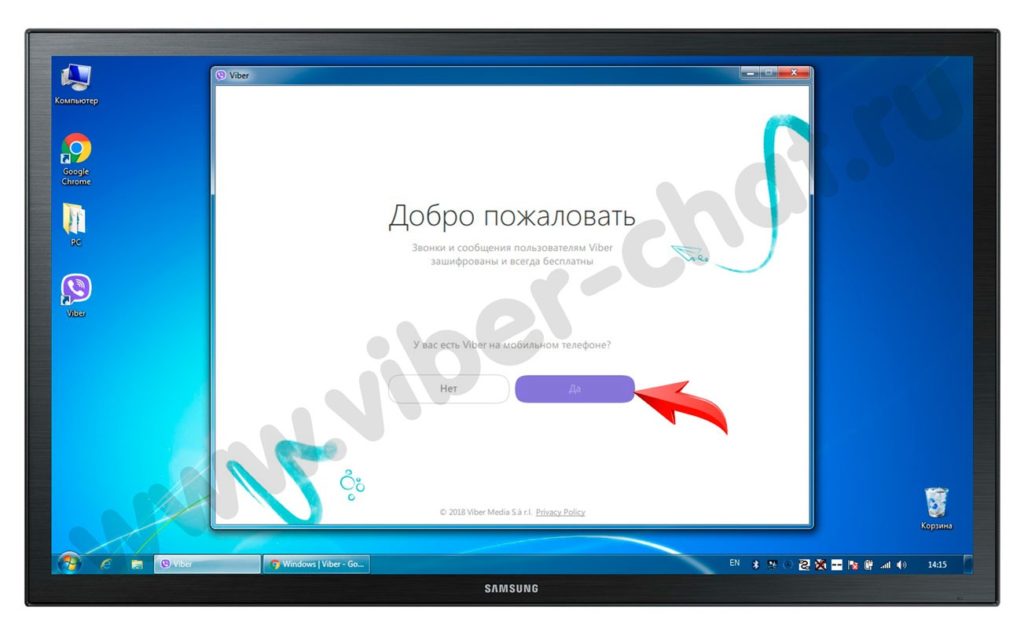
4. Выбираем страну из списка, Вайбер сам определит код, далее вводим номер мобильно телефона, жмем Продолжить.
5. Программа на смартфоне запуститься автоматически, включиться камера с небольшим квадратом. На ПК же появится специальный код в виде квадрата.
Суть в том, чтобы поместить этот квадрат в рамку на вашей камере. Как только вы это проделаете, в ту же секунду установка будет завершена.
6. Программы синхронизированы, жмем на кнопку Открыть Viber.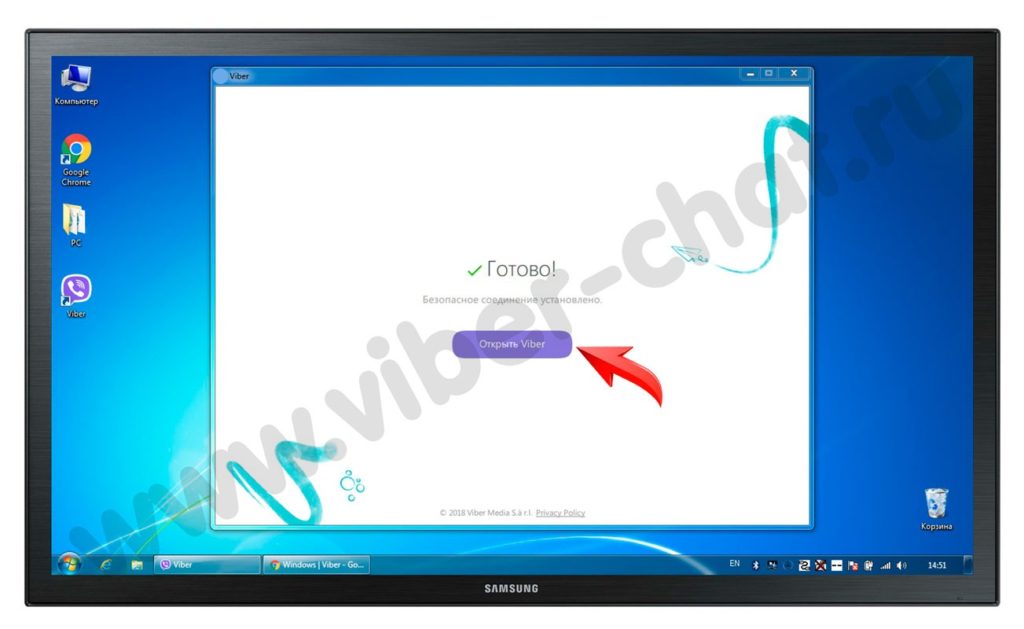
Теперь вы можете пользоваться Вайбер на своем Виндовс 7 в любой момент.
Возможности Вибер на Виндовс 7
Совершать аудио и видео вызовы в вайбер: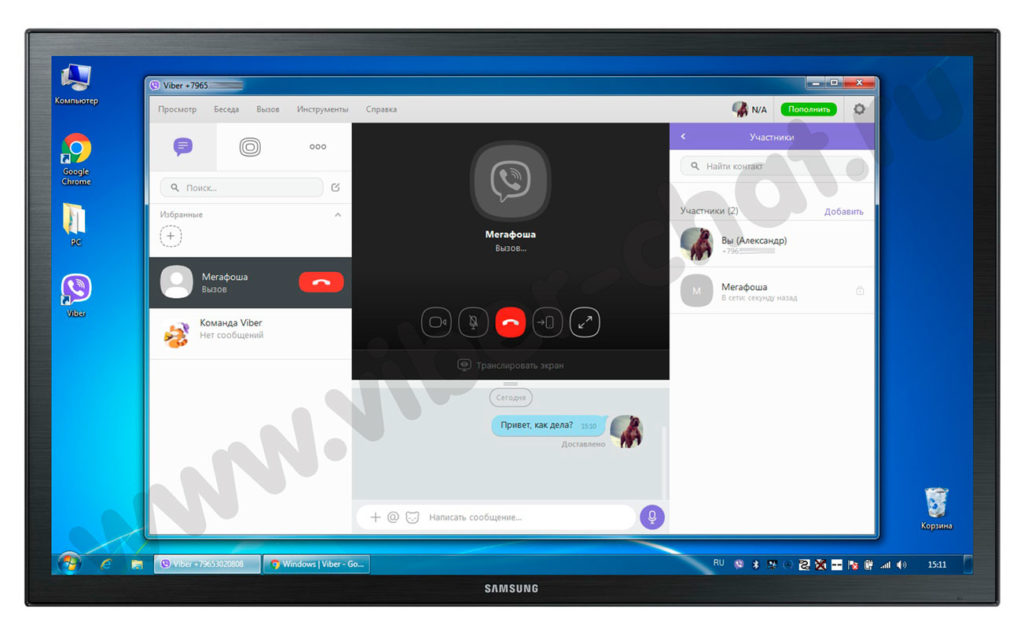
Отправлять смайлики и стикеры: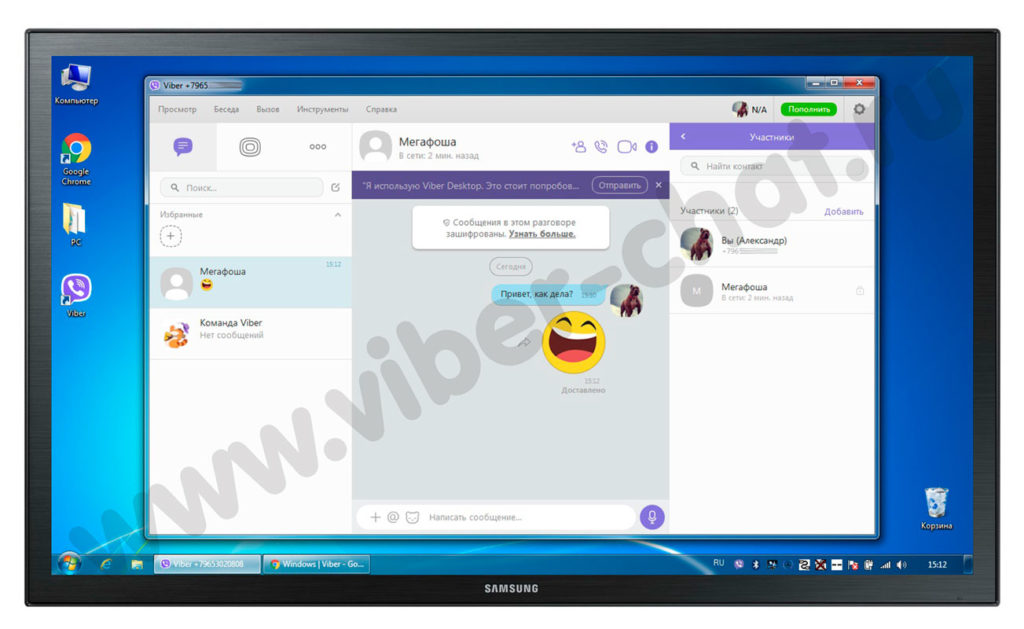
Делать все тоже самое что и в мобильной версии.